typora设置主题背景的方法
2020-09-21 10:20作者:下载吧
typora是一款非常优秀的跨平台Markdown编辑器,该软件界面直观友好,给用户提供了许多文档编辑功能,比如给用户提供的大纲面板功能,可以使文档的大纲在大纲面板中提取,以便用户可以快速浏览文档。除了以上介绍的功能外,我们还可以根据自己的喜好或者使用习惯,将软件的主题背景设置成自己喜欢的样子,既可以更改主题颜色,也可以在网上下载图片将其作为主题背景。那么接下来小编就给大家详细介绍一下typora设置主题背景的具体操作方法,有需要的朋友可以看一看并收藏起来。
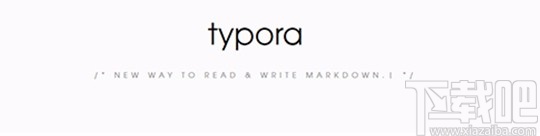
方法步骤
1.首先打开软件,我们在界面上方的菜单栏中找到“主题”选项并点击,其下方会出现一个下拉框,在下拉框中有几种默认的主题选项,我们可以根据自己的需要进行选择。

2.如果我们不喜欢软件默认的主题背景,则可以点击界面左上方的“文件”选项并点击,其下方会出现一个下拉框,我们在下拉框中选择“偏好设置”选项。
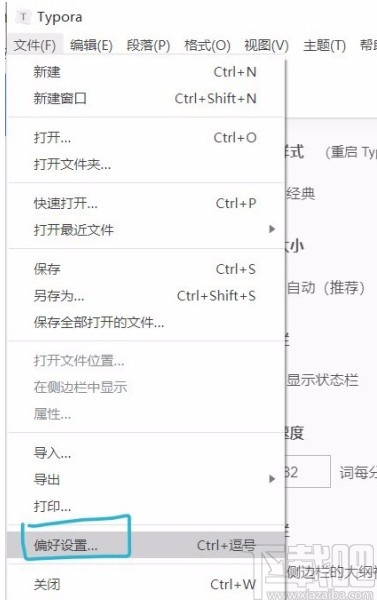
3.接着界面上就会弹出一个偏好设置窗口,我们在窗口左侧点击“外观”选项,再找到“获取主题”按钮,点击该按钮即可。
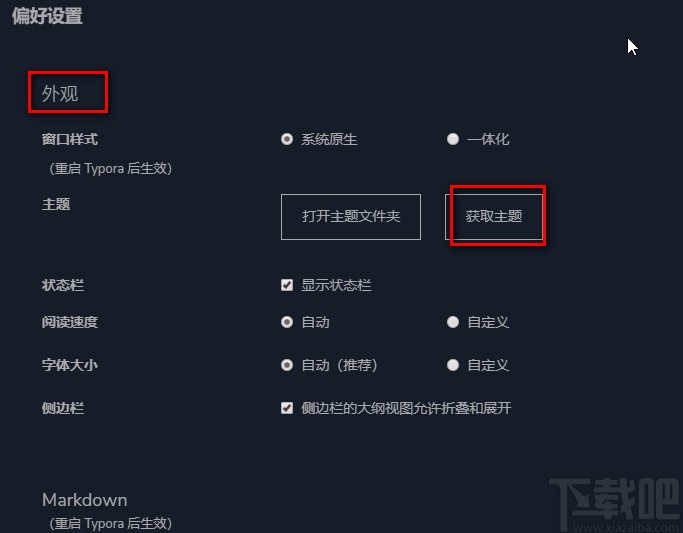
4.完成上一步后,我们就可以在线浏览网站上的其他主题,在网站上选择喜欢的主题文件并点击。

5.然后进入到github页面,我们在页面中下载主题文件的压缩包并对其解压,如下图所示。
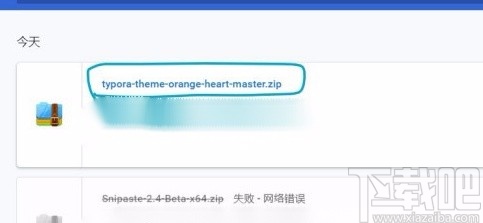
6.接下来我们打开解压后的文件,同时在偏好设置的“外观”选项卡中点击“打开主题文件夹”按钮。

7.之后我们将解压文件夹中的css文件复制粘贴到刚刚打开的主题文件夹中,如下图所示。
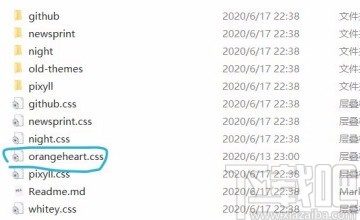
8.最后我们重启软件,在界面上方的菜单栏中点击“主题”选项,在其下拉框中就可以看到刚刚下载的主题背景了,我们点击该主题背景,就可以成功更改软件的主题背景了。
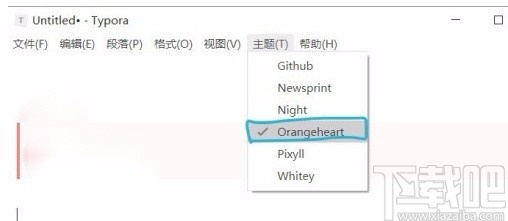
以上就是小编给大家整理的typora设置主题背景的具体操作方法,方法简单易懂,有需要的朋友可以看一看,希望这篇教程对大家有所帮助。